Quando è necessario eseguire l'aggiornamento a Microsoft Office 2019, come si disinstalla completamente Microsoft Office 2016 / 2011 su Mac? Rimuovere Word, Excel, PowerPoint e OneNote dal Mac non è difficile. Ma per disinstallare Microsoft Office su Mac senza alcuna traccia potrebbe non essere un compito facile.
È necessario disinstallare Office 2016 o versioni precedenti per installare Microsoft Office 2019? Sì, per evitare alcuni problemi di compatibilità e avere più spazio libero sul disco rigido del sistema, dovrebbe essere necessario eseguire prima una disinstallazione completa. Ora puoi imparare maggiori dettagli dall'articolo ora.
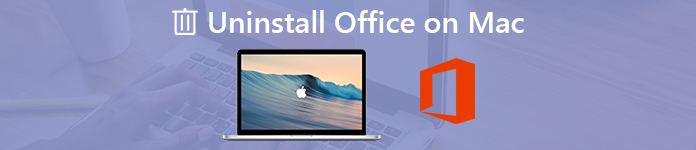
- Parte 1: Come disinstallare completamente Microsoft Office su Mac
- Parte 2: 3 Altri metodi per disinstallare Office 2016 / 2011 da Mac
Parte 1: Come disinstallare completamente Microsoft Office su Mac
Quando è necessario disinstallare Microsoft Office 2016, è necessario rimuovere anche la cache e i registri per evitare problemi di compatibilità. Esiste un metodo per disinstallare Office 2016 e cancellare contemporaneamente i file correlati? Apeaksoft Mac Cleaner è lo strumento di rimozione di Microsoft Office desiderato su Mac. Non solo rimuove i programmi di Microsoft Office, ma ottimizza anche il tuo Mac a un buono stato.
- 1. Disinstalla Microsoft 2008 / 2011 / 2016 / 2019 e i relativi file cache con facilità.
- 2. Monitora le prestazioni del sistema e assicurati che il MacBook sia in buono stato.
- 3. Rimuovi la spazzatura, i file vecchi e grandi, il disordine, i file distrutti e altro ancora.
- 4. Garantire la sicurezza di 100% per rimuovere i file e velocizzare il sistema Mac.
- 5. Disinstallare altre app come Safari, Avast Antivirus, McAfee, Malwarebytes, Adobe, TeamViewer, ecc.
Passo 1 Installa Mac Cleaner sul tuo computer
Dopo aver installato Apeaksoft Mac Cleaner, puoi avviare il programma e scegliere "ToolKit" dall'interfaccia utente. Quindi puoi scegliere l'opzione "Disinstalla" per disinstallare qualsiasi programma sul tuo Mac, inclusi Excel, Word, Office e altri.

Passo 2 Scansiona i programmi di Office su Mac
Basta chiudere in anticipo i programmi relativi a Office su Mac. Fare clic sul pulsante "Scansione" per eseguire la scansione dei programmi di Office e dei file correlati sul Mac. Potrebbe essere necessario del tempo per eseguire la scansione di tutti i file. Fare clic sul pulsante "Rescan" se i file non sono disponibili.
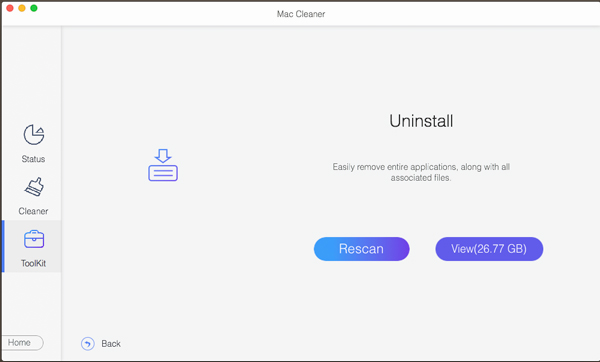
Passo 3 LView il programma di Office per disinstallare
Fare clic sul pulsante "Visualizza", è possibile controllare le applicazioni scansionate per Office. Scegli quello che desideri rimuovere o disinstallare, puoi visualizzare i dettagli del programma di Office, come la posizione dell'app, la dimensione del file e i file della cache.
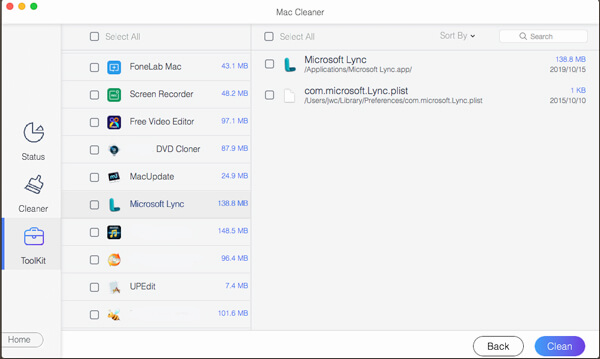
Passo 4 Disinstallare Microsoft Office su Mac
Successivamente, è possibile selezionare Microsoft Office, come Word, Excel e altri file, nonché i file della cache. Fare clic sul pulsante "Pulisci" per disinstallare completamente Office dal Mac. Nel metodo puoi rimuovere tutti i file senza alcuna traccia.
Per ulteriori Disinstallatori per Mac per rimuovere Office dal Mac, controlla qui.
Parte 2: 3 Altri metodi per disinstallare Office 2016 / 2011 da Mac
Ecco altri metodi per disinstallare Office 2016 o Office 2011 da Mac. Potrebbe non pulire i file della cache o rimuovere il file di licenza di Office su un Mac. Ma puoi reinstallare Microsoft Office per Mac dopo la disinstallazione senza alcun problema.
Metodo 1: disinstallare Office 2016 / 2011 dalle applicazioni
È un metodo diretto per disinstallare Microsoft Office 2016. Se hai già utilizzato il metodo per rimuovere l'applicazione, puoi ripulire la cache con Mac Cleaner o la riga di comando.
Passo 1 Vai su "Applicazioni" dal Finder sul tuo MacBook.
Passo 2 Premi il comando sulla tastiera e fai clic per selezionare tutte le applicazioni di Office.
Passo 3 Successivamente, Ctrl + clic su un'applicazione di Office selezionata e fare clic sul pulsante "Sposta nel cestino" per disinstallare Microsoft Office 2016.
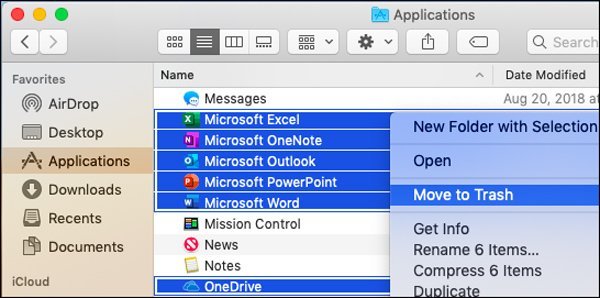
Metodo 2: ripulire Office 2016 / 2011 tramite la libreria utente
Diversamente dagli altri due metodi, è un metodo più complicato per disinstallare Office per Mac. Ma se hai solo bisogno di eliminare Excel, Word o altri programmi su Mac, dovrebbe essere un metodo consigliato. Scopri ulteriori dettagli come di seguito.
Passo 1 Vai al Finder e premi Comando + Maiusc + g. Immettere la riga di comando ~ / Library e fare clic sul pulsante "Vai".
Passo 2 Dopodiché, puoi accedere alla cartella "Contenitori", selezionare la seguente cartella e spostarli nel cestino. Se alcune cartelle non sono disponibili, è sufficiente eliminare quelle esistenti.
- com.microsoft.errorreporting
- com.microsoft.Excel
- com.microsoft.netlib.shipassertprocess
- com.microsoft.Office365ServiceV2
- com.microsoft.Outlook
- com.microsoft.Powerpoint
- com.microsoft.RMS-XPCService
- com.microsoft.Word
- com.microsoft.onenote.mac
Passo 3 Per rimuovere i dati di Outlook da Office, fare clic sulla freccia indietro per tornare alla cartella "Libreria" e aprire "Contenitori di gruppo". Ctrl + clic su ciascuna di queste cartelle, se presente, e Sposta nel cestino.
- UBF8T346G9.ms
- UBF8T346G9.Office
- UBF8T346G9.OfficeOsfWebHost
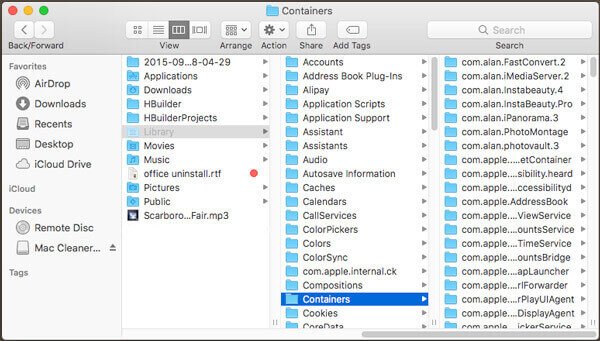
Metodo 3: rimuovere Office 2016 / 2011 dal Dock e riavviare
Rimuovere Office 2016 / 2011 dal Dock è un altro metodo semplice per disinstallare Microsoft Office su Mac. Se Microsoft Office 2016 è inserito nel Dock sul tuo Mac, è il metodo che puoi facilmente completare la disinstallazione in pochi clic.
Passo 1 Se nel Dock sono disponibili Excel, Word, PowerPoint o altri programmi di Office, premi Ctrl + fai clic sull'applicazione.
Passo 2 Seleziona l'opzione "Opzioni" e scegli "Rimuovi dal Dock" da quel menu per eliminare Word / Excel su Mac.
Passo 3 Dopodiché, tutto ciò che devi fare è riavviare il Mac. Microsoft Office 2011 / 2016 verrà completamente rimosso.
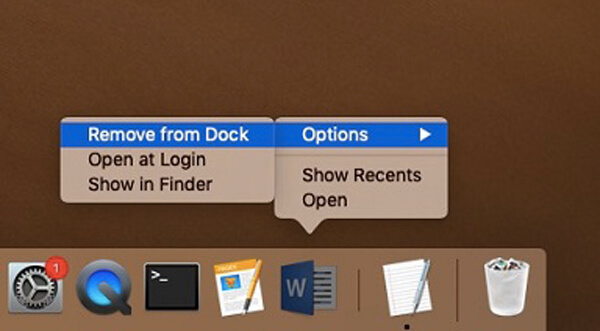
Conclusione
Oltre ai metodi di cui sopra, puoi anche utilizzare lo script di rimozione di Office 2016 per disinstallare completamente Office su Mac. Dovrebbe essere un compito complicato per i principianti. In realtà, non è un compito difficile disinstallare Office su Mac, ma come pulire la cache e i registri è un problema di mal di testa. Basta saperne di più sui metodi consigliati e scegliere quello desiderato di conseguenza.








